使用打印机的时候提示打印机脱机应该怎么解决?小编今天就来教大家如何去解决打印机脱机的问题。
方法步骤
1.我们在生活中尤其是在办公中经常会使用到打印机,将我们在电脑上面编辑的内容打印到纸张上面,但是有些小伙伴在使用打印的时候遇到了打印机脱机的问题,今天小编就来教大家解决这个问题。

2.首先我们将打印机的电源打开,等待打印机自检完成之后,我们打开电脑的开始菜单,在里面找到有一个齿轮的图标,我们点击一下。
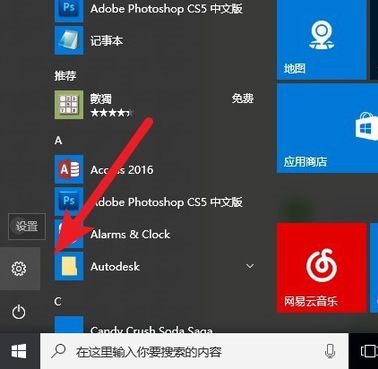
3.之后在打开的窗口中我么会看到有很多的选项,在里面我们选择设备,打开设备管理窗口。

4.随后我们在打开的一个新窗口上面,选择左侧的打印机和扫描仪选项,然后右侧就是我们当前电脑连接的设备信息了,我们找到那个脱机的打印机,点击一下,选择管理。
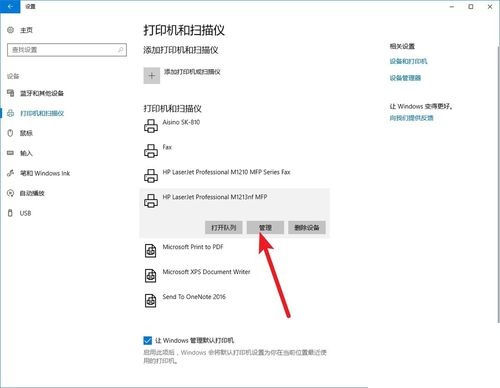
5.随后我们会看到一个管理设备的窗口,在里面我们还需要选择打印机属性,如图所示。
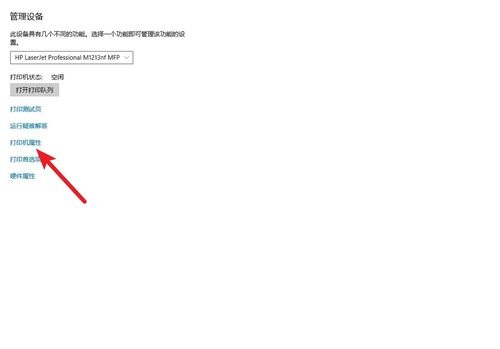
6.然后我们在里面还会看到一个独立的窗口被打开,在里面我们需要选择高级,然后找到驱动程序的项目,我们点击新驱动程序,重新安装一次驱动,安装完成之后脱机的问题就解决了。

小编总结
以上就是打印机设备显示脱机问题的解决办法了,小伙伴们赶紧去重装驱动程序吧。